Winform OpenFileDialog彈出檔案對話框的程式碼實例
這篇文章主要為大家詳細介紹了Winform OpenFileDialog開啟文件對話框的相關資料,具有一定的參考價值,有興趣的小夥伴們可以參考一下
OpenFileDialog類別提供了使用者開啟文件的功能,它有以下屬性:
屬性
#InitialDirectory:設定對話方塊的初始目錄。
Filter:要在對話方塊中顯示的檔案篩選器,例如,」文字檔案(*.txt)|*.txt|所有檔案(* .*)||*.*"。
FilterIndex:在對話方塊中選擇的檔案篩選器的索引,如果選第一項就設為1。
RestoreDirectory:#控制對話方塊在關閉之前是否會恢復目前目錄。
FileName:第一個在對話方塊中顯示的檔案或最後一個選取的檔案。
Title:將顯示在對話方塊標題列中的名稱。
Multiselect:設定開啟對話方塊可以多選。
1、新建一個Winform窗體應用程序,命名為:OpenFileDialogDemo
2、在介面上新增一個按鈕的控制項(用於開啟檔案的視窗),新增日誌輸出的文本控制項(輸出最終使用者開啟的檔案的目錄、檔案名稱和檔案內容)。
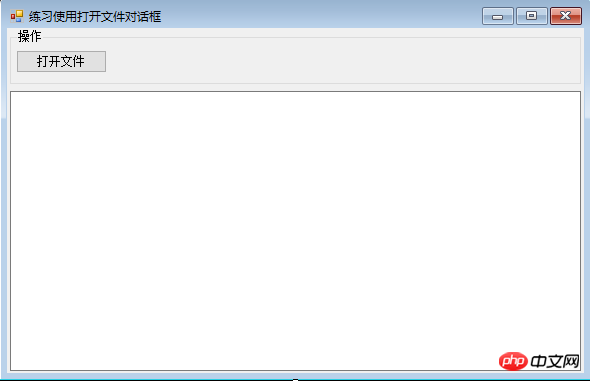
3、後台程式碼實作:
using System;
using System.Collections.Generic;
using System.ComponentModel;
using System.Data;
using System.Drawing;
using System.IO;
using System.Linq;
using System.Text;
using System.Threading.Tasks;
using System.Windows.Forms;
namespace OpenFileDialogDemo
{
public partial class Form1 : Form
{
public Form1()
{
InitializeComponent();
}
/// <summary>
/// 打开文件按钮单击事件
/// </summary>
/// <param name="sender"></param>
/// <param name="e"></param>
private void btn_OpenFile_Click(object sender, EventArgs e)
{
//定义一个文件打开控件
OpenFileDialog ofd = new OpenFileDialog();
//设置打开对话框的初始目录,默认目录为exe运行文件所在的路径
ofd.InitialDirectory = Application.StartupPath;
//设置打开对话框的标题
ofd.Title = "请选择要打开的文件";
//设置打开对话框可以多选
ofd.Multiselect = true;
//设置对话框打开的文件类型
ofd.Filter = "文本文件|*.txt|音频文件|*.wav|图片文件|*.jpg|所有文件|*.*";
//设置文件对话框当前选定的筛选器的索引
ofd.FilterIndex = 2;
//设置对话框是否记忆之前打开的目录
ofd.RestoreDirectory = true;
if (ofd.ShowDialog() == DialogResult.OK)
{
//获取用户选择的文件完整路径
string filePath = ofd.FileName;
//获取对话框中所选文件的文件名和扩展名,文件名不包括路径
string fileName = ofd.SafeFileName;
OutLog("用户选择的文件目录为:" + filePath);
OutLog("用户选择的文件名称为:"+fileName);
OutLog("**************选中文件的内容**************");
using (FileStream fsRead = new FileStream(filePath, FileMode.OpenOrCreate, FileAccess.Read))
{
//定义二进制数组
byte[] buffer = new byte[1024 * 1024 * 5];
//从流中读取字节
int r= fsRead.Read(buffer, 0, buffer.Length);
OutLog(Encoding.Default.GetString(buffer,0,r));
}
}
}
/// <summary>
/// 输出日志
/// </summary>
/// <param name="strLog"></param>
private void OutLog(string strLog)
{
//如果日志信息长度超过1000行,则自动清空
if (txt_FileInfo.GetLineFromCharIndex(txt_FileInfo.Text.Length) > 1000)
{
//清空文本
txt_FileInfo.Clear();
}
txt_FileInfo.AppendText(DateTime.Now.ToString("HH:mm:ss ")+strLog+"\r\n");
}
}
}4、產生exe檔測試
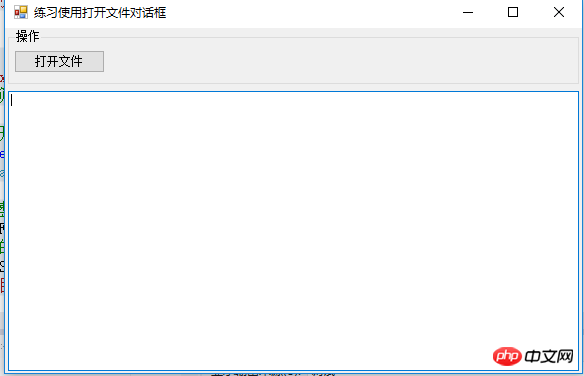
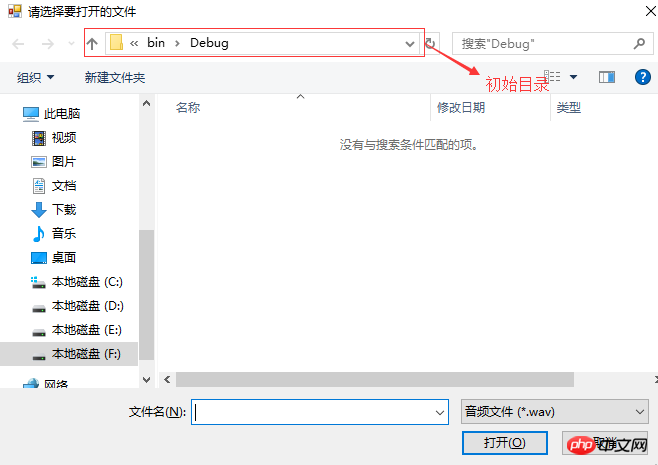
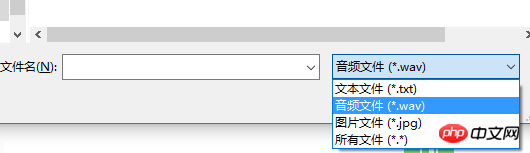
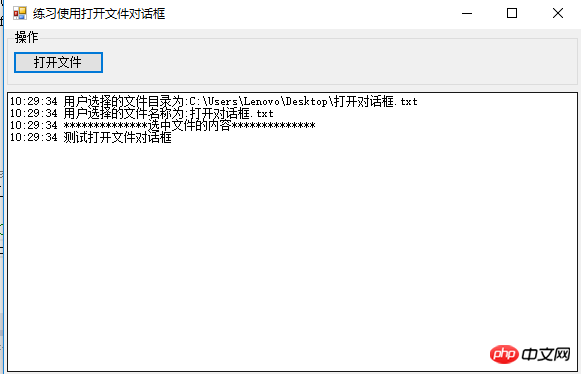
以上是Winform OpenFileDialog彈出檔案對話框的程式碼實例的詳細內容。更多資訊請關注PHP中文網其他相關文章!

熱AI工具

Undresser.AI Undress
人工智慧驅動的應用程序,用於創建逼真的裸體照片

AI Clothes Remover
用於從照片中去除衣服的線上人工智慧工具。

Undress AI Tool
免費脫衣圖片

Clothoff.io
AI脫衣器

Video Face Swap
使用我們完全免費的人工智慧換臉工具,輕鬆在任何影片中換臉!

熱門文章

熱工具

記事本++7.3.1
好用且免費的程式碼編輯器

SublimeText3漢化版
中文版,非常好用

禪工作室 13.0.1
強大的PHP整合開發環境

Dreamweaver CS6
視覺化網頁開發工具

SublimeText3 Mac版
神級程式碼編輯軟體(SublimeText3)
 c#.net的持續相關性:查看當前用法
Apr 16, 2025 am 12:07 AM
c#.net的持續相關性:查看當前用法
Apr 16, 2025 am 12:07 AM
C#.NET依然重要,因為它提供了強大的工具和庫,支持多種應用開發。 1)C#結合.NET框架,使開發高效便捷。 2)C#的類型安全和垃圾回收機制增強了其優勢。 3).NET提供跨平台運行環境和豐富的API,提升了開發靈活性。
 從網絡到桌面:C#.NET的多功能性
Apr 15, 2025 am 12:07 AM
從網絡到桌面:C#.NET的多功能性
Apr 15, 2025 am 12:07 AM
C#.NETisversatileforbothwebanddesktopdevelopment.1)Forweb,useASP.NETfordynamicapplications.2)Fordesktop,employWindowsFormsorWPFforrichinterfaces.3)UseXamarinforcross-platformdevelopment,enablingcodesharingacrossWindows,macOS,Linux,andmobiledevices.
 C#作為多功能.NET語言:應用程序和示例
Apr 26, 2025 am 12:26 AM
C#作為多功能.NET語言:應用程序和示例
Apr 26, 2025 am 12:26 AM
C#在企業級應用、遊戲開發、移動應用和Web開發中均有廣泛應用。 1)在企業級應用中,C#常用於ASP.NETCore開發WebAPI。 2)在遊戲開發中,C#與Unity引擎結合,實現角色控制等功能。 3)C#支持多態性和異步編程,提高代碼靈活性和應用性能。
 c#.net適合您嗎?評估其適用性
Apr 13, 2025 am 12:03 AM
c#.net適合您嗎?評估其適用性
Apr 13, 2025 am 12:03 AM
c#.netissutableforenterprise-levelapplications withemofrosoftecosystemdueToItsStrongTyping,richlibraries,androbustperraries,androbustperformance.however,itmaynotbeidealfoross-platement forment forment forment forvepentment offependment dovelopment toveloperment toveloperment whenrawspeedsportor whenrawspeedseedpolitical politionalitable,
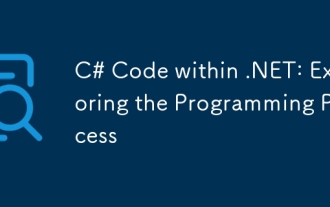 .NET中的C#代碼:探索編程過程
Apr 12, 2025 am 12:02 AM
.NET中的C#代碼:探索編程過程
Apr 12, 2025 am 12:02 AM
C#在.NET中的編程過程包括以下步驟:1)編寫C#代碼,2)編譯為中間語言(IL),3)由.NET運行時(CLR)執行。 C#在.NET中的優勢在於其現代化語法、強大的類型系統和與.NET框架的緊密集成,適用於從桌面應用到Web服務的各種開發場景。
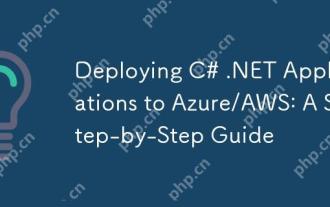 將C#.NET應用程序部署到Azure/AWS:逐步指南
Apr 23, 2025 am 12:06 AM
將C#.NET應用程序部署到Azure/AWS:逐步指南
Apr 23, 2025 am 12:06 AM
如何將C#.NET應用部署到Azure或AWS?答案是使用AzureAppService和AWSElasticBeanstalk。 1.在Azure上,使用AzureAppService和AzurePipelines自動化部署。 2.在AWS上,使用AmazonElasticBeanstalk和AWSLambda實現部署和無服務器計算。
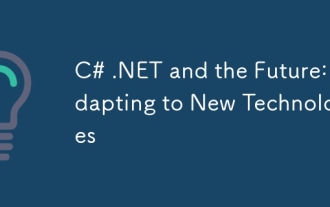 C#.NET與未來:適應新技術
Apr 14, 2025 am 12:06 AM
C#.NET與未來:適應新技術
Apr 14, 2025 am 12:06 AM
C#和.NET通過不斷的更新和優化,適應了新興技術的需求。 1)C#9.0和.NET5引入了記錄類型和性能優化。 2).NETCore增強了雲原生和容器化支持。 3)ASP.NETCore與現代Web技術集成。 4)ML.NET支持機器學習和人工智能。 5)異步編程和最佳實踐提升了性能。
 C#和.NET運行時:它們如何一起工作
Apr 19, 2025 am 12:04 AM
C#和.NET運行時:它們如何一起工作
Apr 19, 2025 am 12:04 AM
C#和.NET運行時緊密合作,賦予開發者高效、強大且跨平台的開發能力。 1)C#是一種類型安全且面向對象的編程語言,旨在與.NET框架無縫集成。 2).NET運行時管理C#代碼的執行,提供垃圾回收、類型安全等服務,確保高效和跨平台運行。






